
สมาร์ทโฟนมือสองเป็นทางเลือกที่ช่วยเราประหยัดไปได้มาก เพราะราคาอาจถูกกว่ามือ 1 มากเกินกว่า 50% พร้อมสเปกที่ยังสามารถใช้งานต่อไปได้อีกยาว โดยหนึ่งสมาร์ทโฟนมือสองที่มีการซื้อขายกันมากที่สุดก็คือ iPhone ไม่ว่าจะรุ่นเก่าหรือรุ่นใหม่ แต่การเลือกซื้อ iPhone มือสองก็ไม่ใช่เรื่องง่าย เพราะบางครั้งเราอาจเจอไอโฟนที่ได้รับการเปลี่ยนอะไหล่ภายในมาใหม่ หรือในบางครั้งก็อาจได้รับการซ่อมแซมมา จึงอาจทำให้ไม่ใช่เครื่องมือสองจริง ๆ ก็เป็นได้ เราจึงต้องมีเทคนิคในการตรวจเช็คตัวเครื่องก่อนซื้อเพื่อป้องกันตัวเองกันหน่อย ซึ่งในวันนี้เราก็มีเคล็ดลับในการตรวจเช็ค iPhone มือสองก่อนซื้อมาฝากกันครับ
1. เช็คประกันเครื่อง
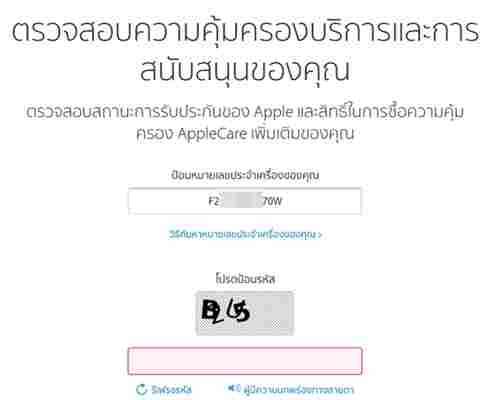
ก่อนอื่นเราต้องตรวจสอบสถานะการรับประกันของตัวเครื่องว่ายังเหลืออยู่หรือไม่ โดยสามารถนำเลข serial number ไปเช็คบนเว็บไซต์ Apple ได้โดยตรง >ที่นี่<
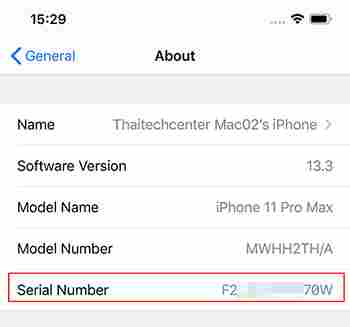
สำหรับเลข serial number สามารถเข้าไปดูได้ที่ Settings > General > About
หากตัวเครื่องยังมีประกันเหลือ จะแสดงเครื่องหมายสีเขียว และข้อความ [ความคุ้มครองการบริการและการซ่อม: ยังคงใช้ได้] พร้อมทั้งระบุวันที่หมดประกันเอาไว้ด้วยดังรูปตัวอย่าง
แต่ถ้าเป็นเครื่องหมายสีเหลืองแบบนี้ แปลว่าเครื่องนี้หมดประกันแล้ว ไม่สามารถนำไปเคลมกับทางศูนย์ได้ครับ
2. เช็คว่าเครื่องเคยโดนน้ำหรือไม่
ถึงแม้ iPhone จะการันตีว่าสามารถกันน้ำได้ในระดับ IP67 หรือ IP68 แต่เราก็ไม่ควรใช้งานแบบลุยน้ำลุยฝน เพราะจริงๆ แล้วมันไม่สามารถกันน้ำได้สนิท 100% ที่สำคัญคือ iPhone ที่น้ำเข้าจะหมดประกันทันที ไม่สามารถเคลมกับทางศูนย์ได้แม้ว่าเช็คบนเว็บไซต์แล้วจะยังมีประกันเหลืออยู่ก็ตาม แม้กระทั่ง AppleCare+ ก็ไม่คุ้มครองกรณีน้ำเข้าเช่นกัน
หากเรากำลังจะซื้อ iPhone มือสอง การเช็คว่าเครื่องเคยโดนน้ำเข้าหรือไม่จึงเป็นสิ่งจำเป็น ซึ่งเราสามารถตรวจสอบได้ง่ายๆ ด้วยการ ดูที่แถบวัดความชื้นในถาดใส่ซิมการ์ดของตัวเครื่อง (LCI) หากเคยโดนน้ำเข้ามาก่อนแถบวัดจะเปลี่ยนจากสีขาวเป็นสีแดง ซึ่งตำแหน่งของแถบวัดความชื้นของ iPhone แต่ละรุ่น มีดังนี้ :
iPhone 13 | iPhone 13 Mini
iPhone 13 Pro
iPhone 13 Pro Max
iPhone 12 | iPhone 12 Mini
iPhone 12 Pro
iPhone 12 Pro Max
iPhone 11
iPhone 11 Pro, iPhone 11 Pro Max
iPhone XS, iPhone XS Max, iPhone X
iPhone XR
iPhone SE (2020), iPhone 8, iPhone 8 Plus
สามารถดูตำแหน่งแถบวัดความชื่นของ iPhone รุ่นอื่นๆ ได้ >ที่นี่<
3. เช็คสภาพตัวเครื่อง
หลังจากตรวจสอบประกัน และความชื้นแล้ว ก็มาตรวจสภาพตัวเครื่องกันต่อ แน่นอนว่า iPhone มือสองที่เคยผ่านมือใครต่อใครมาแล้วนั้น ยากที่จะมีสภาพใหม่ไร้ตำหนิ แต่ตำหนิที่มีก็ควรจะอยู่ในสภาพที่รับได้ ในเบื้องต้นแนะนำให้เช็คตัวเครื่องดังนี้
1. หน้าจอต้องไม่แตก ไม่ร้าว และต้องไม่มีรอยขีดข่วนที่เป็นแผลลึก
2. พอร์ต Lightning ต้องสามารถชาร์จแบตเตอรี่ และเชื่อมต่อคอมพิวเตอร์ได้ตามปกติ
3. ตรวจสอบพอร์ต Lightning ว่ามีร่องรอยความเสียหาย เช่น รอยไหม้ หรือไม่
4. ปุ่มทุกปุ่มบนตัวเครื่องทำงานเป็นปกติ ไม่หน่วง ไม่ค้าง และไม่จม
5. Face ID ต้องใช้งานได้
6. หากเป็นรุ่นที่มีปุ่มโฮม ระบบสแกนลายนิ้วมือ Touch ID ต้องใช้งานได้
7. ตรวจสอบว่ากล้องหลังมีฝุ่นเข้าไปข้างในเลนส์หรือไม่
8. ตรวจสอบลำโพงว่าสามารถใช้งานได้ปกติหรือไม่ หากเป็นไอโฟนรุ่นใหม่ ๆ ตั้งแต่ iPhone 7 ขึ้นไป ลำโพงจะต้องดังทั้งด้านล่างตัวเครื่อง และด้านบนบริเวณใกล้ ๆ กับกล้องหน้า
4. ตรวจหา Dead Pixel
Dead Pixel คือเม็ดสีบนหน้าจอที่ไม่ทำงาน ทำให้เกิดเป็นจุดสีดำหรือสีอื่นๆ บนหน้าจอ หรือถ้าหนักหน่อยอาจจะมองเห็นเป็นเส้นเลย ซึ่งจะรบกวนสายตาเราขณะใช้งานอย่างหลีกเลี่ยงไม่ได้ ถ้าเจอแบบนี้แนะนำว่ามองหาเครื่องอื่นดีกว่าเพราะวิธีแก้ไขค่อนข้างยุ่งยาก ไม่คุ้มกับเงินและเวลาที่เสียไปแน่นอนครับ
สำหรับการตรวจหา Dead Pixel จะต้องทำบนหน้าจอที่มีสีเดียวกัน ซึ่งสามารถเข้าไปเช็คได้ >ที่นี่<
5. ทดสอบการเชื่อมต่อ 5G, 4G, Wi-Fi, การโทร ฯลฯ
อีกจุดหนึ่งที่สำคัญคือการเชื่อมต่อ 4G, Wi-Fi และการโทรเข้า-โทรออก เพราะถ้าฟังก์ชั่นเหล่านี้มีปัญหา iPhone ก็แทบจะไม่ต่างอะไรกับที่ทับกระดาษ จึงควรตรวจสอบให้แน่ใจว่า iPhone มือสองที่เรากำลังจะซื้อ สามารถใช้เน็ต 4G และ Wi-Fi ได้ตามปกติ, โทรเข้า-โทรออกได้โดยได้ยินเสียงคู่สนทนชัดเจนครับ
6. เช็คสภาพแบตเตอรี่
ตรวจสอบว่า แบตเตอรี่เสื่อมหรือไม่ สามารถดูได้จาก Settings > Battery > Battery Health หากเป็น 100% หมายความว่าเป็นแบตเตอรี่ที่ยังมีสภาพสมบูรณ์เหมือนใหม่ หรือถ้าต่ำกว่านี้ ก็ไม่ควรต่ำกว่า 80% หากต่ำกว่านี้ก็ควรพิจาณางบเพิ่มเติมสำหรับเปลี่ยนแบตเตอรี่ใหม่ เพราะเครื่องจะทำงานได้ไม่เต็มประสิทธิภาพ
7. เช็คว่าอะไหล่ถูกเปลี่ยนมาหรือไม่
หากเป็นไปได้ ให้ทำการตรวจสอบเบื้องต้นว่าเครื่องไอโฟนได้รับการเปลี่ยนอะไหล่มาหรือไม่ หรืออะไหล่ด้านในเป็นของแท้หรือไม่ด้วยโปรแกรม 3uTools ( ดาวน์โหลดที่นี่ ) โดยให้ผู้ใช้ทำการดาวน์โหลด และติดตั้ง 3uTools ไว้ในคอมพิวเตอร์ จากนั้นปลดล็อกหน้าจอไอโฟน และเสียบสายเข้ากับคอมพิวเตอร์ จากนั้นให้ทำการกดที่คำว่า View Verification Report โดยตัวโปรแกรมจะทำการอ่านเลข Serial Number ของฮาร์ดแวร์แต่ละชิ้น เพื่อทำการวิเคราะห์ว่าเป็นอะไหล่ของแท้หรือไม่ หากเป็นอะไหล่แท้จะปรากฏคำว่า Normal เป็นสีเขียวในแถบ Test Result หากทำการทดสอบแล้วพบว่า ข้อความในแถบ Test Result เป็นสีเหลือง หรือสีแดง ให้สันนิษฐานเบื้องต้นไว้ก่อนว่า ไอโฟนเครื่องนั้นอาจมีการเปลี่ยนอะไหล่ภายในมาใหม่ครับ
และทั้งหมดนี้คือวิธีตรวจเช็ค iPhone มือสองเบื้องต้น ที่จะช่วยให้ทุกท่านไม่พลาดท่าถูกร้านหลอกเอาได้ง่ายๆ และไม่หงุดหงิดกับปัญหาที่จะตามมาในภายหลัง สำหรับวันนี้ต้องขอลาไปก่อน แล้วพบกับสาระดีๆ จากทีมงาน Thaimobilecenter ได้ใหม่ในโอกาสหน้า สำหรับวันนี้ สวัสดีครับ
นำเสนอบทความโดย : thaimobile center om
วันที่ : 11/10/2564